4.ABB机器人RobotStudio机器人与SMART组件的配置
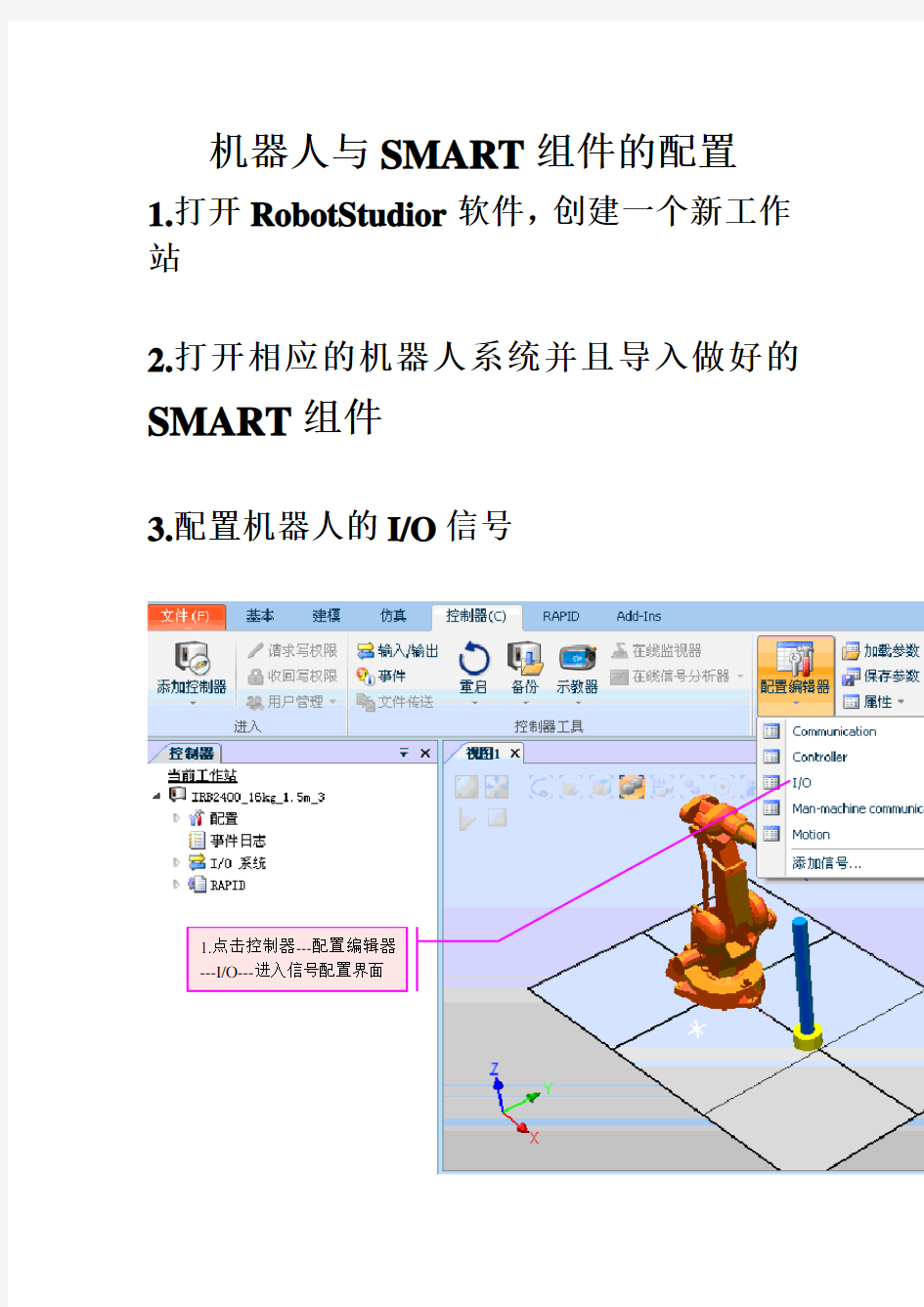
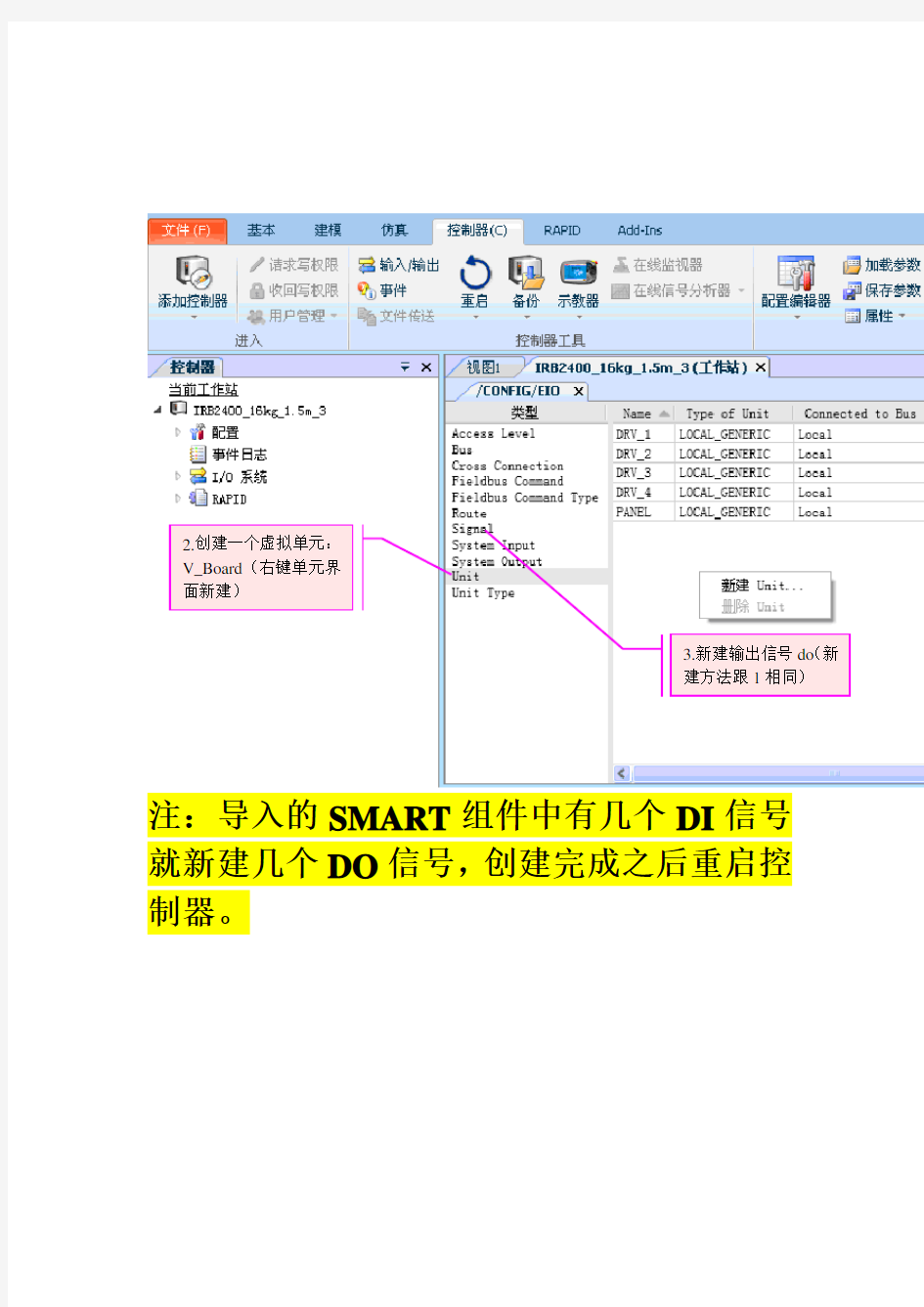
机器人与SMART组件的配置1.打开RobotStudior软件,创建一个新工作站
2.打开相应的机器人系统并且导入做好的SMART组件
3.配置机器人的I/O信号
1.点击控制器---配置编辑器
---I/O---进入信号配置界面
2.创建一个虚拟单元:
V_Board(右键单元界
面新建)
3.新建输出信号do(新
建方法跟1相同)
注:导入的SMART组件中有几个DI信号
就新建几个DO信号,创建完成之后重启控
制器。
4.机器人信号与SMART组件信号间的关联
创建机器人路径及程序
⑴.创建运动指令界面及逻辑指令界面
⑵.调整轨迹点上工具的姿态
注3:当机器人到达目标点的姿态不好时,可以调整工具的姿态。
注5:参数配置必须每个点单独配置。
ABB机器人的手动操作
ABB[a]/-J-3ABB机器人的手动操作 3、1任务目标 ?掌握手动操作机器人运动的三种模式。 ?使用“增量”模式来控制机器人的运动。 ?熟练使用手动操纵的快捷方式。 ?掌握ABB机器人转数计数器更新操作。 3、2任务描述 手动操纵机器人运动一共有三种模式:单轴运动、线性运动与重定位运动。如何使用这三种模式手动操作机器人运动就是项目的主要内容。 建立一个工作站,ABB型号为IRB120,Y轴上建模长方体,长200mm,宽200mm,高400mm,在长方体的内角上进行重定位运动,之后恢复到机械远点。(手动操作练习需要教师指导,同时需要上机练习) 3、3知识储备 3、3、1手动操作三种模式 1、单轴运动 一般地,ABB机器人就是由六个伺服电动机分别驱动机器人的六个关节轴,那么每次手动操纵一个关节轴的运动,就称之为单轴运动。 图2 IRB 120机器人的关节轴 2、线性运动 机器人的线性运动就是指安装在机器人第六轴法兰盘上工具的TCP在空间中作线性运动。
3、重定位运动 机器人的重定位运动就是指机器人第六轴法兰盘上的工具TCP点在空间中绕着坐标轴旋转的运动,也可 以理解为机器人绕着工具TCP点作姿态调整的运动。 3、3、2RobotStudio中的建模功能 当使用RobotStudio进行机器人的仿真验证时,如节拍、到达能力等,如果对周边模型要求不就是非常细 致的表述时,可以用简单的等同实际大小的基本模型进行代替,从而节约仿真验证的时间。 如果需要精细的3D模型,可以通过第三方的建模软件进行建模,并通过*、sat格式导入到RobotStudio中 来完成建模布局的工作。 1、使用RobotStudio建模功能进行3D模型的创建 1.单击“新建”菜单命令组,创建一 个新的空工作站。 2.在“建模”功能选项卡中,单击 “创建”组中的“固体”菜单,选择 “矩形体”。
ABB机器人操作培训 S C IRB 说明书 完整版
S4C IRB 基本操作 培训教材 目录 1、培训教材介绍 2、机器人系统安全及环境保护 3、机器人综述 4、机器人启动 5、用窗口进行工作 6、手动操作机器人 7、机器人自动生产 8、编程与测试 9、输入与输出 10、系统备份与冷启动 11、机器人保养检查表 附录1、机器人安全控制链 附录2、定义工具中心点 附录3、文件管理 1、培训教材介绍 本教材解释ABB机器人的基本操作、运行。 你为了理解其内容不需要任何先前的机器人经验。 本教材被分为十一章,各章分别描述一个特别的工作任务和实现的方法。各章互相间有一定联系。因此应该按他们在书中的顺序阅读。 借助此教材学习操作操作机器人是我们的目的,但是仅仅阅读此教材也应该能帮助你理解机器人的基本的操作。 此教材依照标准的安装而写,具体根据系统的配置会有差异。
机器人的控制柜有两种型号。一种小,一种大。本教材选用小型号的控制柜表示。大的控制柜的柜橱有和大的一个同样的操作面板,但是位于另一个位置。 请注意这教材仅仅描述实现通常的工作作业的某一种方法,如果你是经验丰富的用户,可以有其他的方法。 其他的方法和更详细的信息看下列手册。 《使用指南》提供全部自动操纵功能的描述并详细描述程序设计语言。此手册是操作员和程序编制员的参照手册。 《产品手册》提供安装、机器人故障定位等方面的信息。 如果你仅希望能运行程序,手动操作机器人、由软盘调入程序等,不必要读8-11章。 2、机器人系统安全及环境保护 机器人系统复杂而且危险性大,在训练期间里,或者任何别的操作过程都必须注意安全。无论任何时间进入机器人周围的保护的空间都可能导致严重的伤害。只有经过培训认证的人员才可以进入该区域。请严格注意。 以下的安全守则必须遵守。 ?万一发生火灾,请使用二氧化碳灭火器。 ?急停开关(E-Stop)不允许被短接。 ?机器人处于自动模式时,不允许进入其运动所及的区域。 ?在任何情况下,不要使用原始盘,用复制盘。 ?搬运时,机器停止,机器人不应置物,应空机。 ?意外或不正常情况下,均可使用E-Stop键,停止运行。在编程,测试及维修时必须注意既使在低速时,机器人仍然是非常有力的,其动量很大,必须将机器人置于手动模式。 ?气路系统中的压力可达0.6MP,任何相关检修都要断开气源。 ?在不用移动机器人及运行程序时,须及时释放使能器(Enable Device)。?调试人员进入机器人工作区时,须随身携带示教器,以防他人无意误操作。?在得到停电通知时,要预先关断机器人的主电源及气源。 ?突然停电后,要赶在来电之前预先关闭机器人的主电源开关,并及时取下夹具上的工件。 ?维修人员必须保管好机器人钥匙,严禁非授权人员在手动模式下进入机器人软件系统,随意翻阅或修改程序及参数。 安全事项在《用户指南》安全一章中有详细说明。 如何处理现场作业产生的废弃物 现场服务产生的危险固体废弃物有:废工业电池、废电路板、废润滑油和废油脂、粘油回丝或抹布、废油桶。
ABB机器人的手动操作
ABB[a]/-J-3 ABB 机器人的手动操作 3.1 任务目标 掌握手动操作机器人运动的三种模式。 使用“增量”模式来控制机器人的运动。 熟练使用手动操纵的快捷方式。 掌握ABB 机器人转数计数器更新操作。 3.2 任务描述 手动操纵机器人运动一共有三种模式:单轴运动、线性运动和重定位运动。如何使用这三种模式手动操作机器人运动是项目的主要内容。 建立一个工作站,ABB 型号为IRB120,Y 轴上建模长方体,长200mm,宽200mm,高400mm,在长方体的内角上进行重定位运动,之后恢复到机械远点。(手动操作练习需要教师指导,同时需要上机练习)3.3 知识储备 3.3.1 手动操作三种模式 1.单轴运动 一般地,ABB 机器人是由六个伺服电动机分别驱动机器人的六个关节轴,那么每次手动操纵一个关节轴的运动,就称之为单轴运动。 2.线性运动 图2 IRB 120 机器人的关节轴
机器人的线性运动是指安装在机器人第六轴法兰盘上工具的TCP 在空间中作线性运动。 3.重定位运动 机器人的重定位运动是指机器人第六轴法兰盘上的工具TCP 点在空间中绕着坐标轴旋转的运动,也可以理解为机器人绕着工具TCP 点作姿态调整的运动。 3.3.2RobotStudio 中的建模功能 当使用RobotStudio 进行机器人的仿真验证时,如节拍、到达能力等,如果对周边模型要求不是非常细致的表述时,可以用简单的等同实际大小的基本模型进行代替,从而节约仿真验证的时间。 如果需要精细的3D 模型,可以通过第三方的建模软件进行建模,并通过*.sat 格式导入到RobotStudio 中来完成建模布局的工作。 1.使用RobotStudio 建模功能进行3D 模型的创建
ABB机器人中文手册
1 介绍 本手册解释ABB机器人的基本操作、运行。 你为了理解其内容不需要任何先前的机器人经验。 手册被分为章,各章分别描述一个特别的工作任务和实现的方法。 各章互相间有一定联系。因此应该按他们在书中的顺序阅读。 借助此手册学习操作操作机器人是我们的目的,但是仅仅阅读此手册也应该能帮助你理解机器人的基本的操作。 此手册依照标准的安装而写,具体根据系统的配置会有差异。 控制柜有两种型号。一种小,一种大。本手册选用小型号的控制柜表示。大的控制柜的柜橱有和大的一个同样的操作面板,但是位于另一个位置。 请注意这手册仅仅描述实现通常的工作作业的某一种方法,如果你是经验丰富的用户,可以有其他的方法。 其他的方法和更详细的信息看下列手册。 《使用指南》提供全部自动操纵功能的描述并详细描述程序设计语言。此手册是操作员和程序编制员的参照手册。 《产品手册》提供安装、机器人故障定位等方面的信息。 如果你仅希望能运行程序,手动操作机器人、由软盘调入程序等,不必要读8-11章。 2 系统安全及环境保护 机器人系统复杂而且危险性大,在训练期间里,或者任何别的操作过程都必须注意安全。无论任何时间进入机器人周围的保护的空间都可能导致严重的伤害。只有经过培训认证的人员才可以进入该区域。请严格注意。 以下的安全守则必须遵守。 ?万一发生火灾,请使用二氧化炭灭火器。 ?急停开关(E-Stop)不允许被短接。 ?机器人处于自动模式时,不允许进入其运动所及的区域。 ?在任何情况下,不要使用原始盘,用复制盘。 ?搬运时,机器停止,机器人不应置物,应空机。
?意外或不正常情况下,均可使用E-Stop键,停止运行。 在编程,测试及维修时必须注意既使在低速时,机器人仍然是非常有力的,其动量很大,必须将机器人置于手动模式。 ?气路系统中的压力可达0.6MP,任何相关检修都要断气源。 ?在不用移动机器人及运行程序时,须及时释放使能器(Enable Device)。 ?调试人员进入机器人工作区时,须随身携带示教器,以防他人无意误操作。 ?在得到停电通知时,要预先关断机器人的主电源及气源。 ?突然停电后,要赶在来电之前预先关闭机器人的主电源开关,并及时取下夹具上的工件。 ?维修人员必须保管好机器人钥匙,严禁非授权人员在手动模式下进入机器人软件系统,随意翻阅或修改程序及参数。 安全事项在《用户指南》安全一章中有详细说明。 如何处理现场作业产生的废弃物 现场服务产生的危险固体废弃物有:废工业电池、废电路板、废润滑油和废油脂、粘油回丝或抹布、废油桶。 普通固体废弃物有:损坏零件和包装材料。 ?现场服务产生的损坏零件由我公司现场服务人员或客户修复后再使用;废包装材料,我方现场服务人员建议客户交回收公司回收再利用。 ?现场服务产生的废工业电池和废电路板,由我公司现场服务人员带回后交还供应商;或由客户保管,在购买新电池时作为交换物。废润滑油及废油脂、废油桶、粘油废棉丝和抹布,由我方现场服务人员建议客户分类收集后交给专业公司处理。 3 综述 3.1 S4C系统介绍: 常规型号: IRB 1400,IRB 2400,IRB 4400,IRB 6400 IRB 指 ABB 机 器 人, 第一位数(1,2,4,6)指机器人大小 第二位数( 4 )指机器人属于S4或S4C系统。 无论何型号,机器人控制部分基本相同。
ABB机器人的手动操作
任务目标 掌握手动操作机器人运动的三种模式。 使用“增量”模式来控制机器人的运动。 熟练使用手动操纵的快捷方式。 掌握ABB机器人转数计数器更新操作。 任务描述 手动操纵机器人运动一共有三种模式:单轴运动、线性运动和重定位运动。如何使用这三种模式手动操作机器人运动是项目的主要内容。 建立一个工作站,ABB型号为IRB120,Y轴上建模长方体,长200mm,宽200mm,高400mm,在长方体的内角上进行重定位运动,之后恢复到机械远点。(手动操作练习需要教师指导,同时需要上机练习) 知识储备 手动操作三种模式 1.单轴运动 一般地,ABB机器人是由六个伺服电动机分别驱动机器人的六个关节轴,那么每次手动操纵一个关节轴的运动,就称之为单轴运动。 图2 IRB 120机器人的关节轴 2.线性运动 机器人的线性运动是指安装在机器人第六轴法兰盘上工具的TCP在空间中作线性运动。 3.重定位运动 机器人的重定位运动是指机器人第六轴法兰盘上的工具TCP点在空间中绕着坐标轴旋转的运动,也可以理解为机器人绕着工具TCP点作姿态调整的运动。 中的建模功能 当使用RobotStudio进行机器人的仿真验证时,如节拍、到达能力等,如果对周边模型要求不是非常细致的表述时,可以用简单的等同实际大小的基本模型进行代替,从而节约仿真验证的时间。 如果需要精细的3D模型,可以通过第三方的建模软件进行建模,并通过*.sat格式导入到RobotStudio 中来完成建模布局的工作。
1.使用RobotStudio建模功能进行3D模型的创建 2.对3D模型进行相关设置
任务实施 单轴运动的手动操纵
ABB机器人基本操作说明书.doc
ABB 机器人基本操作说明书 一.认识机器人的示教器和电气柜基本按钮作用 图 1——机器人示教器 图 2——机器人电器柜 电气柜的总电源开关,图示状态为开启,逆时针转 就是关闭。每次断电长时间不是用的话建议关闭此 急停按钮当出现紧急状况时可按下此按钮机器人就会 立刻停止,当需要恢复按钮时只需顺时针转动即可。 上电按钮及上电指示灯,当将机器人切换到自动状态时,在 示教器上点击确定后还需要按下这个按钮机器人才会进入 自动运行状态 机器人运行状态切换旋钮,左边的为自动运行,中间的为手 动限速运行,右侧为手动全速运行(此状态在不允许操作人 员选用)。
图 3——示教器上的使能按钮 这个示教器侧面的使能按钮是在手动示教时需要机器人动作时要一直按住的。它有三个档分别对应:不握住、适当力度握住、大力握住。其中只有在适当力度握住时才会起作用, 此时电器柜上的上电指示灯会常亮,否则会是闪烁状态。 图 4——示教器的正确握法
示教器界面上操作人员需要用到的几个按钮 紧急停止按钮,同图 2 图 5——示教器按钮界面 示教器旋钮 右下角指示的含义 切换到线性或重定位状态(回原点必须用线性) 线性增量开1-3 轴增量开4-6 切换到单轴运动时在1-3 轴和 4-6 轴间来回切换轴增量开 增量开关按钮手动操作时一定要打开增量 手动运行程序时这些按钮分别为上一步、下一步、暂停、自动运行。 重定位增量开增量开增量关 图 6——示教器右下角图示
如何选择工具坐标工件坐标1、打开手动操作界面如下 2、点击坐标系 3、选择要用的坐标点击确认
如何调整增量大小和手动状态下的机器人速度1、点击下图箭头标记处 2、点击箭头处设置增量大小 3、点击箭头处进行手动运行速度设置
